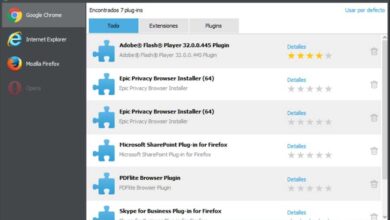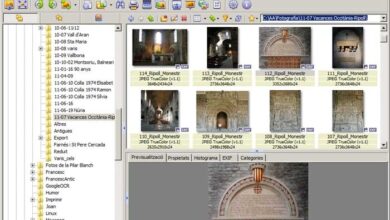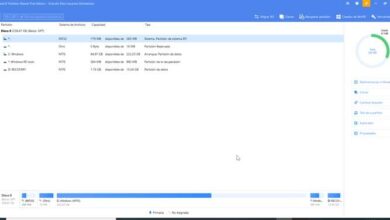Utilisez Calibre plus rapidement en ajoutant vos propres raccourcis clavier
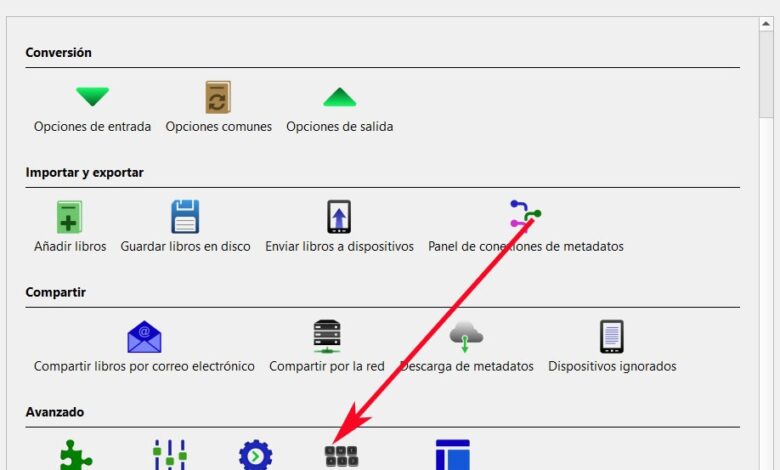
Il y a quelques jours à peine, nous avons parlé des meilleures applications Web pour convertir des formats de livres électroniques comme ePub en des formats moins connus. Nous parlons de plusieurs de ces propositions, mais toutes en ligne, nous ne mentionnons donc pas le programme le plus populaire du secteur, Calibre.
Contrairement aux applications en ligne dont nous parlons, Calibre est un programme gratuit qui s’installe localement sur votre ordinateur comme les autres. De cette façon, comme vous le savez peut-être de première main, ce programme nous permet de gérer nos ebooks de la meilleure façon. Pour ce faire, la première chose que nous faisons est de créer notre propre bibliothèque de contenu où nous ajoutons les titres que nous voulons.
De cette manière, le programme nous offre toutes sortes de fonctionnalités avec lesquelles nous pouvons travailler et gérer ces livres électroniques. On peut dire que c’est la proposition la plus complète à cet égard, d’où son succès depuis de nombreuses années. De plus, il faut tenir compte du fait que le programme est mis à jour à chaque fois, donc il augmente ses fonctionnalités. Ainsi, sans dépenser un seul euro , nous trouvons une solution puissante pour nos fichiers de livres numériques .
De plus, Calibre peut certainement vous surprendre, car il possède probablement des fonctionnalités que vous ne connaissez toujours pas, malgré son utilisation pendant des années. À ce stade, disons que certains d’entre eux, du moins les plus courants, ont leurs propres raccourcis clavier . De cette manière, les principaux raccourcis clavier de Calibre nous permettent d’utiliser l’application de manière beaucoup plus fluide.
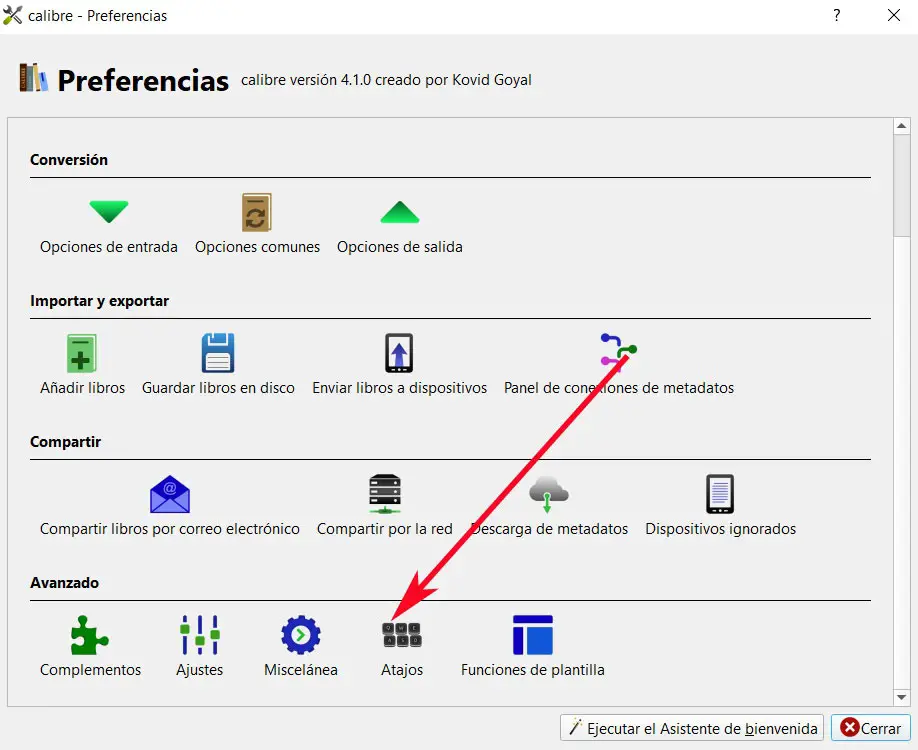
Personnalisez vos propres raccourcis clavier dans Calibre
Mais ce n’est pas tout ce que l’application est capable de nous offrir en ce sens, mais elle nous permet aussi de changer ces raccourcis prédéfinis , ou d’en créer de nouveaux pour des fonctions qui n’en ont pas. C’est pourquoi ci-dessous, nous allons vous montrer la manière la plus simple de le faire et ainsi gérer Caliber comme un expert. Par conséquent, la première chose à faire est d’ouvrir l’ application en tant que telle et d’aller dans son menu Préférences. Ceci est situé dans le coin supérieur droit de l’interface, où nous cliquons.
Ensuite, au bas de la nouvelle fenêtre, nous trouvons une section appelée Avancé, où à son tour, nous voyons un bouton Raccourcis. Eh bien, c’est justement celui qui nous intéresse dans ce cas, nous cliquons donc dessus pour accéder à son contenu. Par conséquent, dans la nouvelle fenêtre qui apparaît à l’écran, nous verrons un bon nombre de sections Calibre que nous pouvons afficher. À son tour, dans certains d’entre eux, nous verrons que plus d’options apparaissent, certaines avec leur raccourci clavier correspondant , et beaucoup d’autres sans aucun.
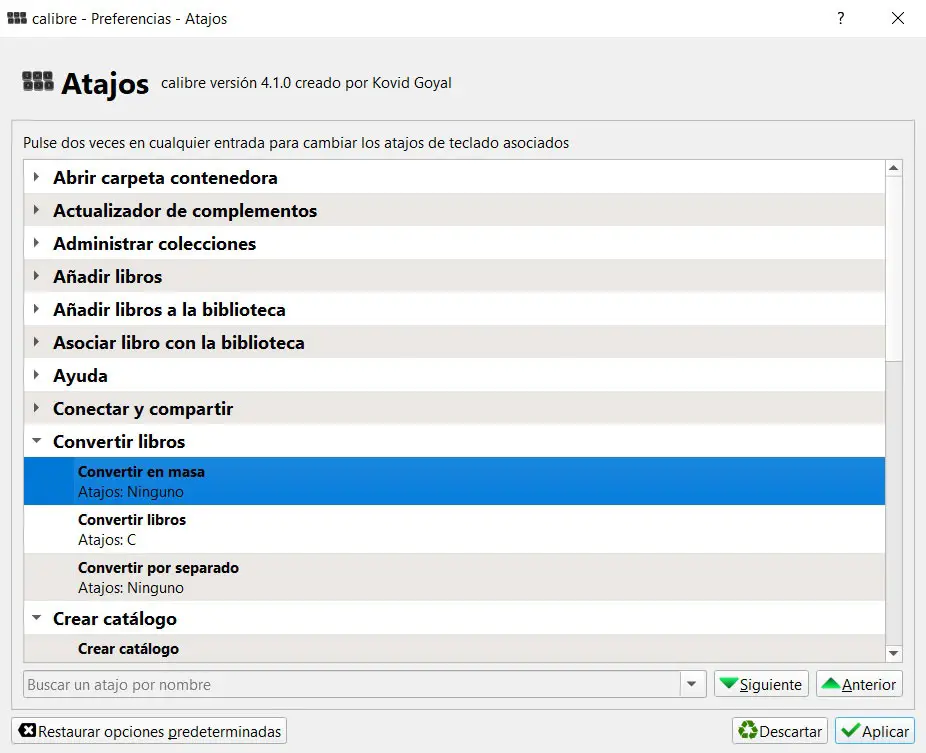
À ce stade, tout ce que nous avons à faire est de double-cliquer sur chacune des fonctions qui apparaissent ici. Qu’ils aient un raccourci clavier ou non, nous pouvons changer celui existant pour le nôtre, ou attribuer l’une des premières aux fonctions Calibre que nous utilisons régulièrement.